I Office 2010 var placeringen af nogle aftidligere arvede indstillinger er forskellige. Hvis du er bekendt med Outlook 2007 og for nylig er migreret til Office 2010, undrer du dig måske over, hvor du kan tilføje underskrifter til dine e-mails. Her er trinnene til at tilføje underskrifter i Outlook 2010.
Klik først på knappen Office og gå til Outlook> indstillinger. Dialogboksen Outlook-indstillinger vises.

Klik nu på Post indstillet i menuen til venstre, og Find oprette og ændre underskrifter til meddelelse valgmulighed i højre hovedvindue.

Klik nu på Underskrifter knappen placeret foran oprette og ændre underskrifter til meddelelse mulighed. Det Signaturer og stationære dialogboks vises, nu for at tilføje nye underskrifter, skal du klikke på Ny knap.
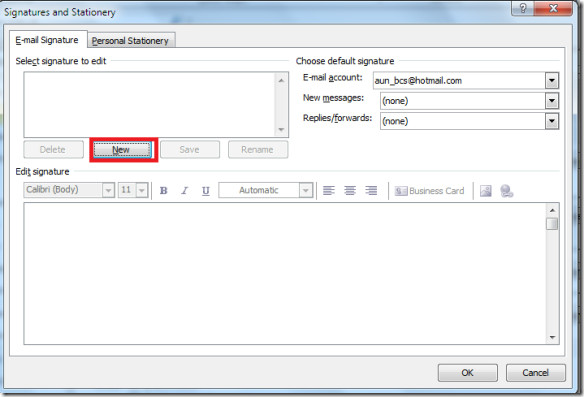
Tilføj her din signaturs tekst under Rediger signatur tekstområdet, og klik på Okay knap.
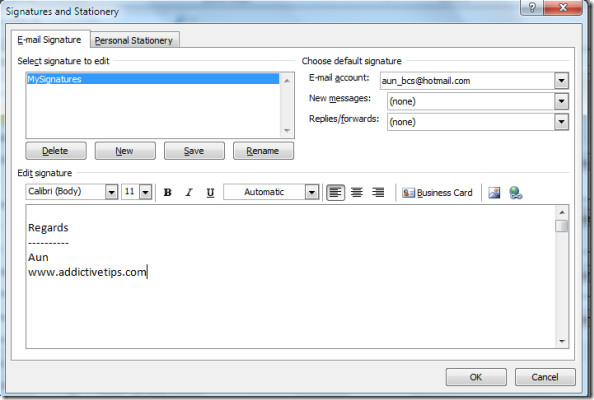
Nu vises din personlige signatur i slutningen af hver e-mail, du sender. God fornøjelse!













Kommentarer